(Resuelto) Ethernet no tiene una configuración de IP válida en Windows 10

How to Fix SSD Not Showing up in Windows 10 {2022 Updated}
15 diciembre, 2021
Cómo restablecer de fábrica la computadora portátil HP con Windows 10 (fácil y rápidamente)
16 diciembre, 2021(Resuelto) Ethernet no tiene una configuración de IP válida en Windows 10
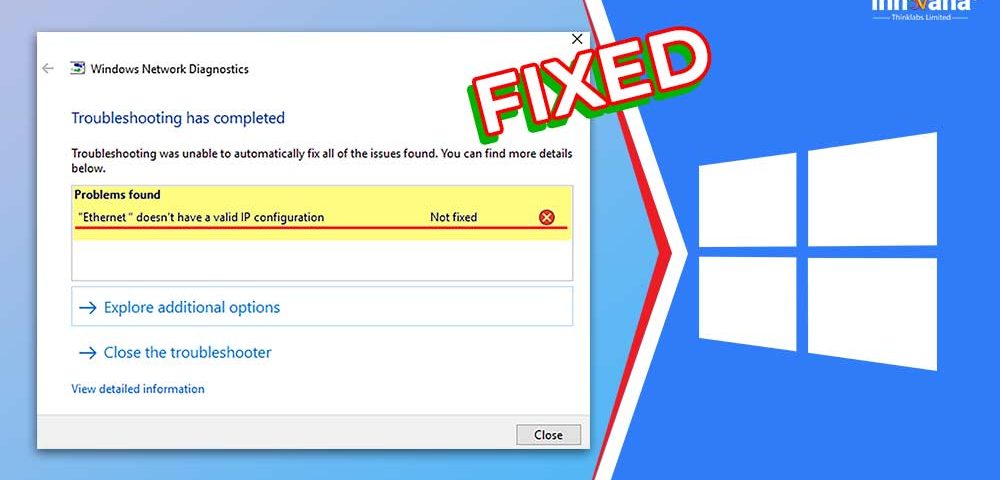
Siga leyendo para conocer las mejores formas posibles de corregir «Ethernet no tiene una configuración de IP válida» en el error de Windows 10.
A veces, la tecnología y nuestras vidas funcionan de manera similar. Por ejemplo, como una persona necesita su dirección para llegar a su casa, una computadora requiere una dirección IP para acceder a Internet. Sin una dirección IP configurada de forma válida, la computadora no puede conectarse a la web. Muchos usuarios informaron que «Ethernet no tiene una configuración de IP válida» de su PC, lo que hace que Internet sea inaccesible.
Si tampoco puede acceder a Internet por el mismo motivo y está buscando cómo solucionar el error «Ethernet no tiene una configuración de IP válida», lea este artículo detenidamente.
Aquí, compartimos las formas probadas y comprobadas de resolver los problemas si Windows 10 ethernet no tiene una configuración de IP válida.
Pero antes de lanzarnos a las soluciones, primero echemos un vistazo a las causas y los tipos del problema para solucionarlo mejor.
Por qué «Ethernet no tiene una configuración de IP válida» en Windows 10
Una gran cantidad de problemas pueden causar el error «Ethernet no tiene una configuración de IP válida» en Windows 10. A continuación se muestran algunos de los principales.
- Dirección IP válida no recibida de DHCP (Protocolo de configuración dinámica de host).
- Conflictos con la función Inicio rápido.
- Presencia de caché de red
- Controlador de adaptador de red desactualizado o instalado incorrectamente
Tipos de error «Ethernet no tiene una configuración de IP válida»
El error «Ethernet no tiene una configuración de IP válida» de Windows 10 puede tomar las siguientes formas.
- Ethernet no funciona en una computadora portátil
- Ethernet no tiene una conexión válida
- Ethernet no tiene una configuración válida
- Ethernet no tiene configuración de IP
- Ethernet no se conecta a Internet
- Ethernet no tiene un enrutador de configuración de IP válido
- Ethernet no tiene una consulta de IP válida
- Ethernet no tiene una configuración de IP válida TP-Link, Netgear
- Ethernet no tiene una configuración de IP válida Powerline
- Ethernet no funciona
- Ethernet no tiene una configuración de IP válida Red no identificada
- Ethernet no tiene una dirección IP válida
Arriba estaban los principales culpables del error que está experimentando en Windows 10 y sus diversos tipos. Ahora, entendamos cómo solucionarlo en el menor tiempo posible con el mínimo esfuerzo.
Más información: Cómo reparar «Windows no detectó un adaptador de red instalado correctamente»
Cómo solucionar fácilmente «Ethernet no tiene una configuración de IP válida»
Puede utilizar las siguientes correcciones para deshacerse del problema «Ethernet no tiene una configuración de IP válida» en Windows 10.
Solución 1: reinicia el módem, el enrutador y la PC
A veces, las correcciones que parecen triviales, como reiniciar el módem, el enrutador y la PC, funcionan de manera mágica para resolver grandes problemas. También puede probar este truco para solucionar el problema «Ethernet no tiene una configuración de IP válida». Estos son los pasos que puede seguir para hacerlo.
- Elija Iniciar en la barra de tareas.
- Haga clic en el botón Encendido y luego seleccione Reiniciar de las opciones disponibles.
- Después de reiniciar la computadora, inicie sesión nuevamente en su cuenta de usuario y deje que Windows 10 se cargue.
- Una vez que se reinicia la computadora, desconecte el módem o enrutador y manténgalo desenchufado durante al menos 2 a 5 minutos.
- Vuelva a conectar el módem o enrutador y espere hasta que esté listo para usar (las luces LED comienzan a parpadear cuando el dispositivo está listo).
- Compruebe si el error se corrigió o no.
Solución 2: Desactive el inicio rápido
La función de inicio rápido en Windows 10 es una bendición para las personas que no pueden esperar mucho para que la computadora se inicie. Sin embargo, para iniciar el dispositivo más rápido, esta función a menudo interfiere con el funcionamiento normal del dispositivo. Y conduce a problemas como «Ethernet no tiene una configuración de IP válida» en Windows 10.
Por lo tanto, debe desactivar el inicio rápido para solucionar el problema que está experimentando. Aquí hay una explicación detallada de cómo hacerlo.
Más información: Falta el adaptador de red de Windows 10
Solución 3: Realizar restablecimiento de TCP / IP
Algunas modificaciones en la configuración de red pueden ayudarlo a solucionar el problema de «Ethernet no tiene una configuración de IP válida» en Windows 10. Por lo tanto, a continuación se muestra la forma de hacerlo.
- En la barra de búsqueda de su computadora, escriba Símbolo del sistema.
- Haga clic con el botón derecho en la mejor coincidencia y seleccione la opción para Ejecutar como administrador.
- Si el Control de cuentas de usuario (UAC) lo solicita, seleccione Sí para permitir que la aplicación realice los cambios necesarios.
- Después de que se abra el símbolo del sistema, ingrese los comandos que se indican a continuación (asegúrese de presionar la tecla Intro después de escribir cada uno de ellos).
netsh Winsock
reset netsh int IP reset
Es posible que se le solicite que reinicie la computadora después de ejecutar el primer comando. No prestes atención al mensaje y continúa con el segundo comando.
- Después de ejecutar ambos comandos, reinicie la computadora y verifique si el problema está resuelto o no.
Solución 4: actualice el controlador para su adaptador de red (recomendado)
Los controladores obsoletos son muy problemáticos para su computadora. Son responsables de casi todos los problemas irritantes que encuentre. Por ejemplo, si el controlador de su adaptador de red está desactualizado, es seguro que errores como «Ethernet no tiene una configuración de IP válida» en Windows 10 afectarán la funcionalidad de su computadora. Por lo tanto, le conviene actualizar los controladores a tiempo.
Puede optar por actualizarlos manualmente o automáticamente según sus preferencias. Sin embargo, en nuestra humilde opinión, siempre es mejor actualizar los controladores automáticamente con software como Bit Driver Updater.
Bit Driver Updater descarga los controladores actualizados en un instante con solo un clic. Además, también es el mejor software que hemos utilizado para realizar copias de seguridad y restaurar controladores, ejecutar análisis programados automatizados y aumentar la velocidad de descarga del controlador.
Para saber más sobre las características y beneficios de este software, le sugerimos que revise su revisión honesta y lo pruebe usted mismo desde el enlace que se proporciona a continuación.
Después de descargar e instalar el programa, puede seguir estos pasos para usarlo y obtener el controlador del adaptador de red actualizado.
- Permita que Bit Driver Updater realice un escaneo completo de la computadora durante algunos segundos, generalmente de dos a tres (dependiendo de la configuración y condición de la computadora).
- Actualice todos los controladores marcados como desactualizados a sus versiones más recientes.
Si desea actualizar solo el controlador del adaptador de red, puede seleccionar la herramienta Actualizar ahora.
Sin embargo, para evitar todos los problemas molestos y hacer que la computadora funcione sin problemas en todo momento, actualizar todos los controladores obsoletos es una idea inteligente.
Solución 5: cambiar la configuración del adaptador de red
Se necesitan ciertos arreglos en la configuración del adaptador de red para corregir el error «Ethernet no tiene una configuración de IP válida» en Windows 10. Por lo tanto, a continuación se muestra cómo configurar los ajustes del adaptador de red.
- Inicie la utilidad Ejecutar utilizando la tecla de acceso rápido Windows + R .
- En el cuadro que aparece en la pantalla, escriba ncpa.cpl y haga clic en Aceptar para abrir la ventana Conexiones de red.
- Haga clic con el botón derecho en la configuración del adaptador Ethernet y seleccione Propiedades de las opciones disponibles.
- Busque y haga doble clic en Protocolo de Internet versión 4 (TCP / IPv4).
- Habilite las opciones para Obtener una dirección IP automáticamente y Obtener la dirección del servidor DNS automáticamente.
- Si el error no se corrige, debe configurar manualmente la dirección IP y el DNS. A continuación se muestran los pasos para hacer lo mismo.
- Siga los pasos anteriores para iniciar Propiedades de la versión de protocolo de Internet, 4 (TCP / IPv4) .
- Ingrese los siguientes detalles.
Dirección IP: 192.168.1.15
Máscara de subred: 255.255.255.0
Puerta de enlace predeterminada: 192.168.1.1
- Complete la siguiente información en la sección «Use las siguientes direcciones de servidor DNS».
Servidor DNS preferido: 8.8.8.8
Servidor DNS alternativo: 8.8.4.4
- Seleccione Aceptar para guardar la nueva configuración.
Más información: Killer Network Manager: qué es y cómo descargarlo y actualizarlo
Solución 6: Eliminar la caché de red
La acumulación de caché de red a menudo conduce a errores inesperados en Windows 10. Para resolver estos problemas, debe eliminar el caché de red. A continuación se muestran los pasos que puede seguir para hacerlo.
- Busque Símbolo del sistema y ejecútelo como administrador.
- Después de que aparezca el símbolo del sistema elevado, introduzca los siguientes comandos.
ipconfig / release
ipconfig / flushdns
ipconfig / renew
- Después de ejecutar los tres comandos anteriores, reinicie su computadora.
- Compruebe si el problema está solucionado o si Windows 10 «Ethernet no tiene una configuración de IP válida».
Solución 7: reinstale el controlador del adaptador de red
La instalación incorrecta del controlador o la instalación de un controlador no compatible también da como resultado problemas importantes, como el problema al que se enfrenta. Por lo tanto, puede reinstalar el controlador para solucionar los problemas. Aquí está el proceso detallado para hacerlo.
- Utilice la tecla de acceso rápido para iniciar el cuadro Ejecutar, es decir, Windows + R.
- En el cuadro que se abre, escriba devmgmt.msc y haga clic en Aceptar para evocar el Administrador de dispositivos .
- Haga clic en la sección Adaptadores de red para verla en forma ampliada.
- Haga clic con el botón derecho en su adaptador de red y elija la opción Desinstalar dispositivo / Desinstalar .
- Marque la opción que permite a Windows Eliminar el software del controlador para este dispositivo y haga clic en Aceptar / Desinstalar.
- Una vez que el controlador se haya desinstalado por completo, vuelva al Administrador de dispositivos y seleccione Acción en la barra de menú.
- En el menú desplegable Acción, elija la opción que permite a Windows Buscar cambios de hardware.
- Después de completar el escaneo, permita que su PC se reinicie.
Solución 8: Realice la actualización del BIOS
La BIOS desactualizada también afecta negativamente el rendimiento de la computadora, provocando muchos errores en Windows 10. Por lo tanto, es una buena idea actualizar la BIOS. Puede realizar esta acción de forma manual o automática utilizando cualquiera de los mejores software de actualización de BIOS .
Anteriormente, discutimos cómo corregir el error «Ethernet no tiene una configuración de IP válida» en Windows 10. Ahora, respondamos algunas preguntas relacionadas con él, para que pueda comprenderlo mejor.
Más información: La red WiFi no aparece en Windows 10 (fijo)
Aquí hay respuestas a algunas preguntas frecuentes sobre el problema «Ethernet no tiene una configuración de IP válida» en Windows 10.
Q1. ¿Cómo obtener una dirección válida para Ethernet?
En este artículo, compartimos varias formas de obtener la dirección válida para ethernet en Windows 10. Puede seguirlas en secuencia hasta que obtenga una dirección que funcione para su ethernet.
Q2. ¿Cómo configurar una configuración de IP de Ethernet?
Puede seguir estos pasos para configurar la configuración IP de su Ethernet.
- Abra las Propiedades de su adaptador ethernet.
- Busque el Protocolo de Internet versión 4 (TCP / IPv4) y haga dos clics en él.
- Habilite las opciones denominadas Obtener una dirección IP automáticamente y Obtener la dirección del servidor DNS automáticamente.
Q3. ¿Cómo actualizar el controlador ethernet?
Hay una gran cantidad de formas de actualizar el controlador ethernet, como a través del Administrador de dispositivos, utilizando automáticamente una herramienta de actualización de controladores, etc. Recomendamos actualizar el controlador con un programa competente, como Bit Driver Updater. Este software no solo actualiza los controladores automáticamente, sino que también soluciona problemas relacionados, como «Ethernet no tiene una configuración de IP válida» en Windows 10.
Q4. ¿Cómo restablecer la configuración de IP?
A continuación se muestran los pasos que puede seguir para reconfigurar la configuración de IP en su computadora.
- Inicie el símbolo del sistema en su computadora.
- Escriba el comando «ipconfig / release» en la ventana del símbolo del sistema y presione Enter para ejecutarlo.
- Ahora, escriba el comando “ipconfig / new” y presione Entrar para restablecer la configuración de IP.
Q5. ¿Cómo resolver el problema de la falta de dirección IP en Windows 10?
Puede seguir estos pasos para solucionar el problema de la falta de dirección IP en su PC.
- Conéctese nuevamente a la red
- Realizar cambios en el tipo de cifrado
- Vuelva a iniciar su enrutador o módem
- Dale a tu computadora una dirección IP estática
P6. ¿Cómo arreglar la conexión ethernet?
Esta publicación lo familiarizó con varias formas de arreglar la conexión ethernet si se enfrenta a errores molestos. Puedes aplicarlos para solucionar el problema. Si no desea implementarlos todos, puede actualizar directamente el controlador del adaptador de red utilizando Bit Driver Updater para solucionar el problema en poco tiempo.
«Ethernet no tiene una configuración de IP válida» fijo
A través de este artículo, aprendimos cómo solucionar el error «Ethernet no tiene una configuración de IP válida» en Windows 10. Puede utilizar las correcciones mencionadas anteriormente para resolver el problema.
Si le resulta difícil aplicar todas las soluciones, puede realizar directamente actualizaciones del controlador de red con Bit Driver Updater. No solo resuelve este problema, sino también muchos otros problemas relacionados.
Para saber más sobre cómo solucionar varios problemas informáticos, manténgase conectado con este blog.

